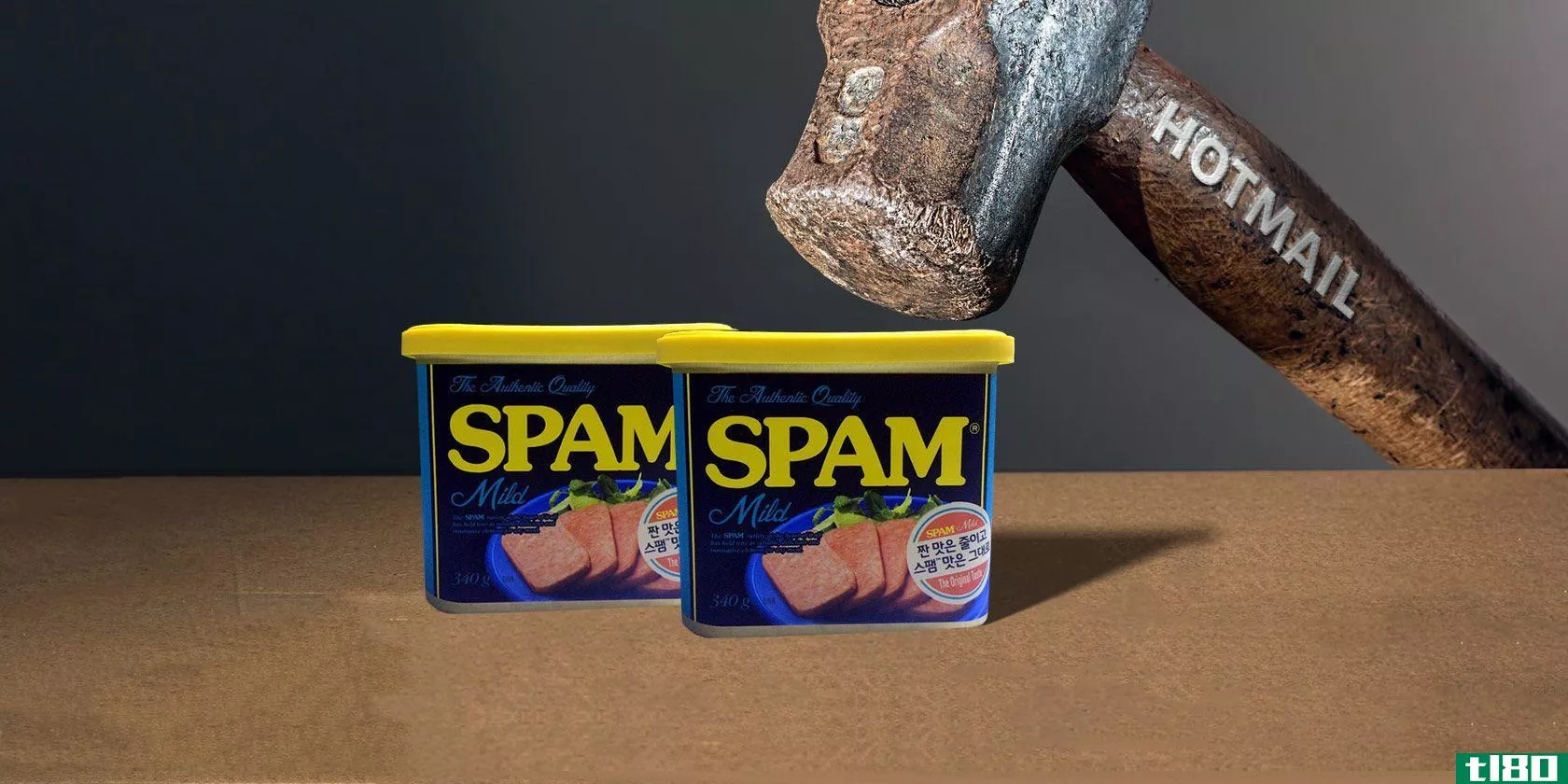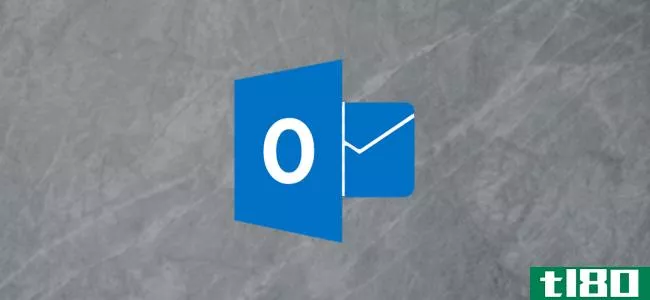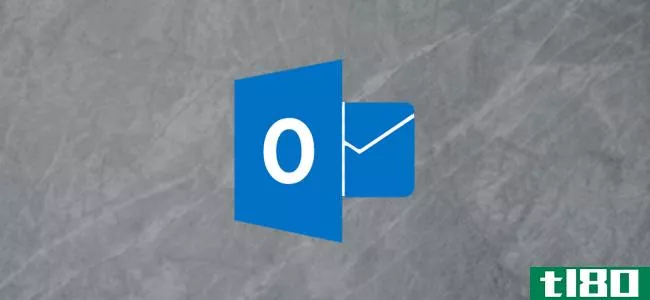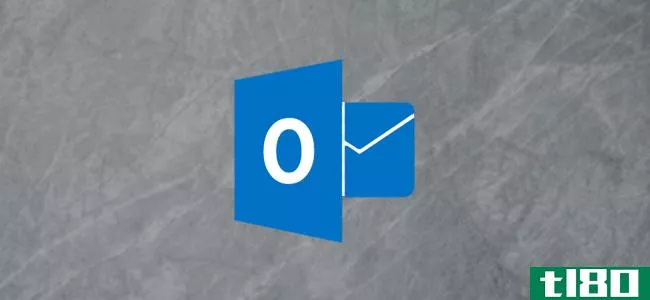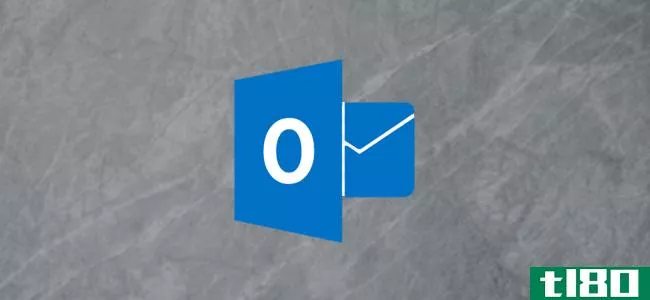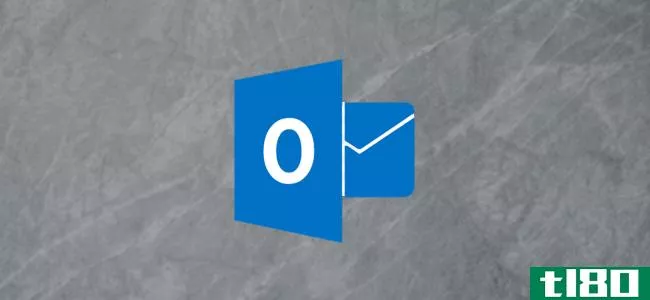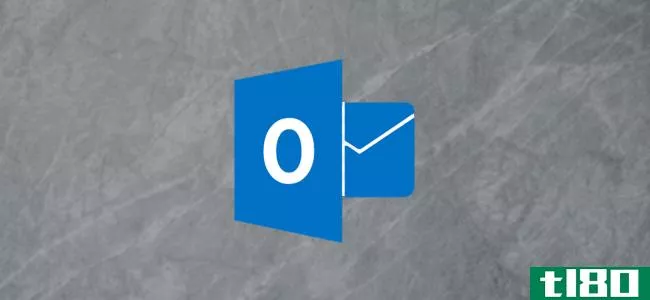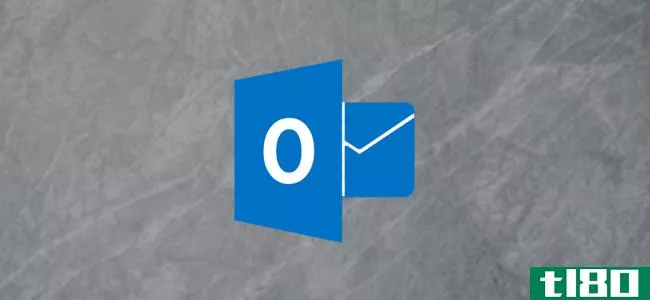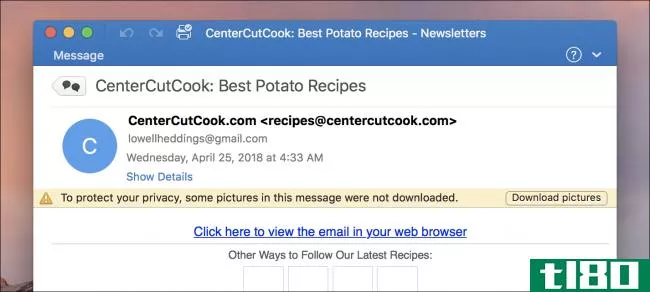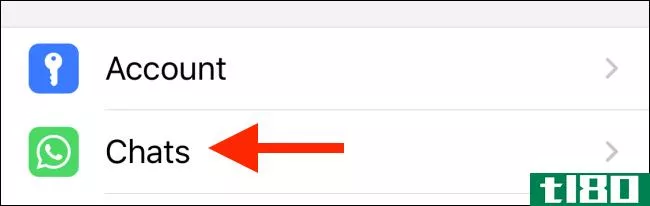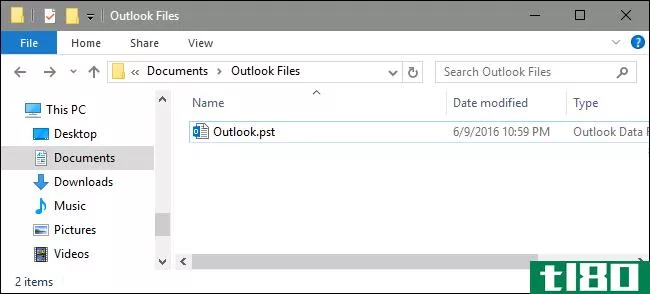如何强制outlook下载图像(如果您确定这是个好主意)
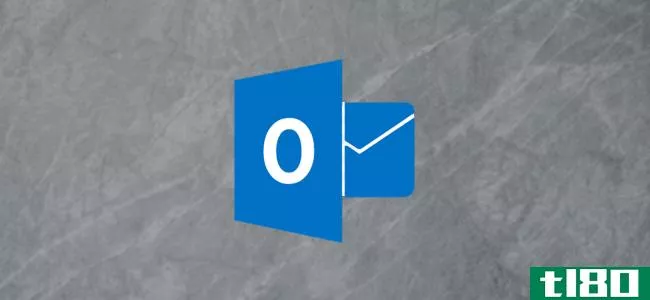
如果收到包含链接图像的电子邮件,默认情况下,Outlook不会自动下载这些图像。你可以改变这种行为,如果你想,但这样做有风险。我们来看看。
这里要说清楚的是,我们不是在讨论包含作为附件的图像的消息,也不是在讨论发送者将图像**其中的消息(因为它们的工作方式与附件非常相似)。我们讨论的是包含指向在线托管图像的URL链接的图像。
当您收到包含图像的邮件时,Outlook会阻止下载这些图像,并在邮件顶部显示一条邮件。

这样做的原因是,Outlook必须从外部服务器下载这些图像,这意味着服务器(以及发件人)将知道您的电子邮件地址处于“活动”状态,并且正在被监视。
这对于合法的发件人来说不是问题,比如朋友,或者你需要一个实时电子邮件地址的公司(比如贝宝,亚马逊等等),因为他们知道你的电子邮件是有效的。即使在这里如何极客,我们包括一个跟踪像素在我们的新闻稿,这样我们就可以删除那些从来没有打开或看我们的邮件,因为我们积极努力,以确保我们不垃圾邮件的人。
但对于真正的垃圾邮件发送者来说,情况就不同了。如果他们知道你的电子邮件地址是活跃的,那么你将成为垃圾邮件和网络钓鱼电子邮件的更大目标。毕竟,对于骗子来说,一个已知有人查看的账户比一个可能从来没有人查看过的地址更有价值。
然而,比垃圾邮件发送者知道你的电子邮件地址被人监控更糟糕的是,这些图像可能含有病毒或恶意软件。这是一个众所周知的攻击向量,它依赖于人们下载图像到他们的计算机。
因此,默认情况下,Outlook阻止自动下载图像,这是一件好事。
如果你点击这个消息,你会得到很多处理方法。
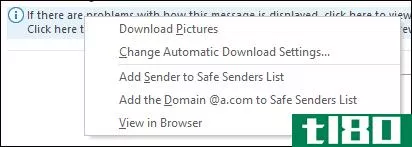
第一个选项“下载图片”只需下载该电子邮件的图片,如果您认识发件人,那么这可能是您选择的选项。
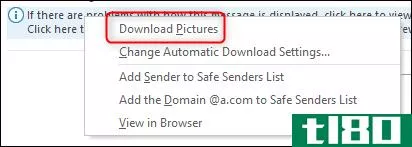
要允许再次下载此用户的图像或来自该域的任何邮件,可以选择“将发件人添加到安全发件人列表”或“将域[域名]添加到安全发件人列表”选项。将来,Outlook会自动从安全发件人列表中的用户或域下载电子邮件中的图像。
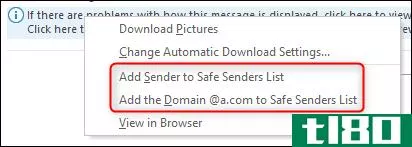
如果您不想通过电子邮件客户端查看图像,您可以选择在浏览器中查看电子邮件。
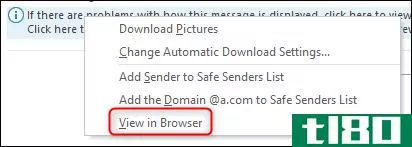
你的浏览器可以是一个更安全的地方,以查看一个潜在的恶意软件装载的图像,但你是一个安全研究员?不?那就不要在任何地方打开可疑的电子邮件,只要删除它就行了。
我们再强调也不为过:如果你收到一封邮件,并且你认为它可能是一封钓鱼邮件或危险的垃圾邮件,请删除它并在你的计算机上运行病毒扫描。不要乱来试图“安全地”打开它
相关:什么是Windows10最好的防病毒软件?(Windows Defender足够好吗?)
这就引出了上下文菜单中的一个选项,我们到目前为止都忽略了这个选项:“更改自动下载设置。”
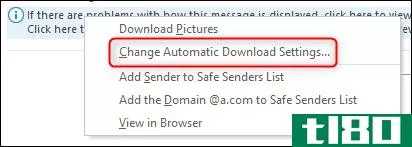
单击此选项将进入自动下载设置。您还可以通过单击“文件”>“选项”>“信任中心”>“信任中心设置”到达该位置。
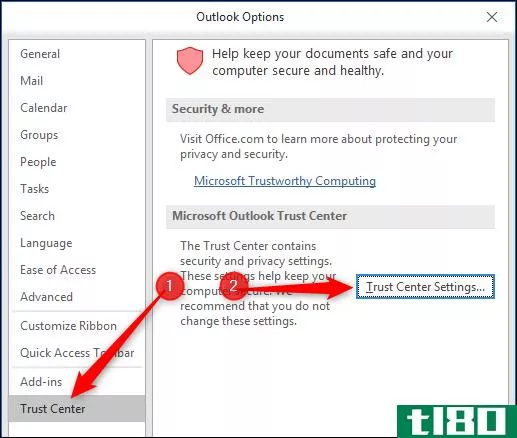
然后单击自动下载以显示设置。我们对“不要在标准的HTML电子邮件或RSS项目中自动下载图片”选项感兴趣。
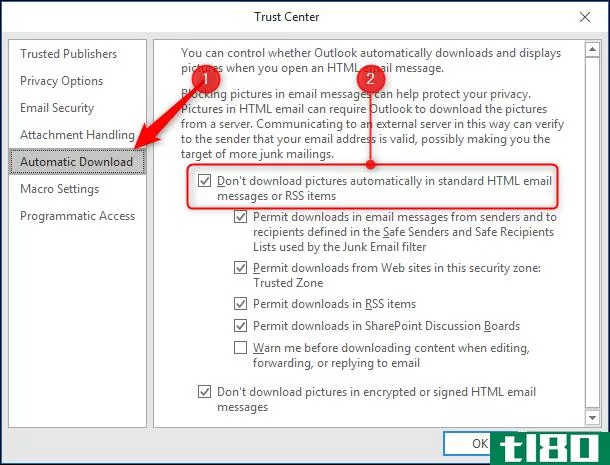
默认情况下,此设置处于启用状态,并在其上方附带相应的警告。
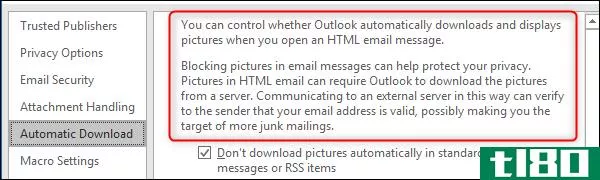
要明确的是,我们并不主张关闭这个设置,因为它是一个宝贵的保护,防止垃圾邮件和恶意软件。但是,如果您一直将垃圾邮件设置设置设置为“仅安全列表”(来自不在“安全发件人”列表中的任何发件人的邮件都被视为垃圾邮件),则只要您不将未知发件人的邮件从“垃圾邮件”文件夹移到收件箱,就可以关闭此设置。
但是,有许多默认设置是打开的,允许从安全发件人、可信网站和RSS提要自动下载图像,因此没有必要关闭它,除非您的情况非常不寻常。
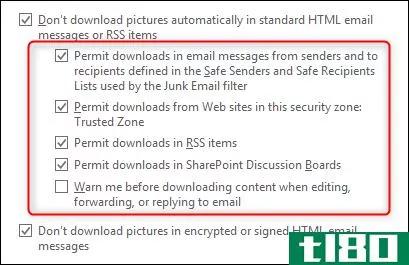
所以,我们不建议关闭这个设置,除非是在非常特殊的情况下,但是如果你想的话,那就是怎么做的。
- 发表于 2021-04-04 03:07
- 阅读 ( 160 )
- 分类:互联网
你可能感兴趣的文章
保护outlook电子邮件和microsoft帐户安全的10个技巧
如果你使用Outlook.com(以前是Hotmail)对于电子邮件,您必须妥善地保护它。毕竟,你的电子邮件是一个门户,几乎所有你做的在线。 ...
- 发布于 2021-03-11 20:44
- 阅读 ( 507 )
如何永远告别hotmail垃圾邮件
...果你使用的电子邮件服务没有很好地阻止它。比如微软的Outlook或者Hotmail。尽管在浏览器版本和outlook2016应用程序中提供了垃圾邮件工具,但它们确实不能胜任现代网络营销人员管理垃圾邮件的任务。插件可以帮上忙,但它们也...
- 发布于 2021-03-17 18:58
- 阅读 ( 690 )
5个针对microsoft outlook的反垃圾邮件过滤器,可提高您的保护
Microsoft Outlook是世界上最流行的电子邮件客户端之一。尽管很受欢迎,Outlook集成的垃圾邮件过滤功能并没有得到太多的关注。由于垃圾邮件发送者使用越来越新颖的方法来绕过默认的Outlook垃圾邮件拦截器,您的收件箱可能会受...
- 发布于 2021-03-18 19:02
- 阅读 ( 457 )
如何在microsoft outlook中添加和更改签名
在Outlook或Gmail邮件末尾的签名可以为您的电子邮件增色不少。电子邮件签名是一种网络和促销工具。即使是一个简单的签名,包括您的姓名,联系信息,以及可选的,您的网站和业务地址说了很多。 ...
- 发布于 2021-03-30 18:19
- 阅读 ( 283 )
如何强制outlook在电子邮件发送前进行拼写检查
...没有人希望他们的通信中留下拼写错误,所以让Microsoft Outlook在电子邮件发送前自动检查其拼写。 处理电子邮件中拼写错误的最好方法是不要一开始就把它们弄错,为此,Outlook可以提供帮助。Microsoft Outlook客户端有一个设置,在...
- 发布于 2021-03-31 17:38
- 阅读 ( 263 )
如何使用microsoft outlook online的文件视图
...子邮件中搜索附件既费时又烦人。值得庆幸的是,微软在outlookonline中有一个“文件”视图,可以很容易地找到您要查找的任何文档。下面是它的工作原理。 Microsoft Outlook传统上是电子邮件、日历、人员和任务的混合体,但它忽...
- 发布于 2021-03-31 20:19
- 阅读 ( 176 )
如何导出或删除outlook.com搜索历史记录
如果您使用Outlook的联机版本,则可以删除电子邮件搜索历史记录(如果您有隐私问题,则很有用)或将其导出(用于查找旧的搜索或数据分析)。下面是如何做到这一点。 的大多数用户Outlook.com现在他们的电子邮件帐户应该有...
- 发布于 2021-04-03 15:41
- 阅读 ( 191 )
如何在outlook中将所有邮件显示为纯文本
...说比HTML格式的邮件打开更快、更安全。下面介绍如何在Outlook中使用纯文本作为默认值。 在我们讨论如何做到这一点之前,值得注意的是,纯文本对发送方和接收方都有好处和缺点。纯文本的主要缺点是它没有格式,也没有像图...
- 发布于 2021-04-03 23:40
- 阅读 ( 166 )
如何自定义outlook邮件的主题和格式
厌倦了用“Calibri,11pt”来处理Outlook中发送的每封邮件吗?默认的明亮,白色的电子邮件背景让你的眼睛受伤?不用担心,您可以将默认的电子邮件主题更改为您想要的任何主题,下面是方法。 更改单个邮件的主题 如果要更...
- 发布于 2021-04-04 02:28
- 阅读 ( 209 )
如何筛选outlook从exchange下载的项目
...果驱动器空间有限或internet连接速度慢,则可能需要限制Outlook下载的内容。我们已经向您展示了如何根据项目的年龄来控制Outlook下载的项目,但这不是很灵活。它也只适用于邮箱中的电子邮件(对于Outlook 2016及更高版本,还适...
- 发布于 2021-04-04 06:52
- 阅读 ( 187 )